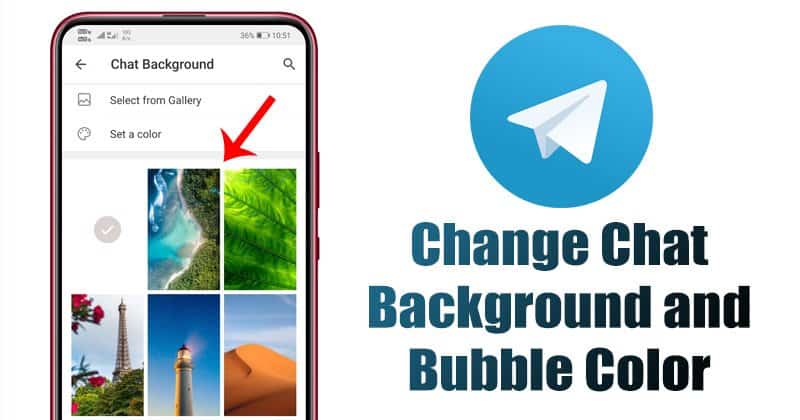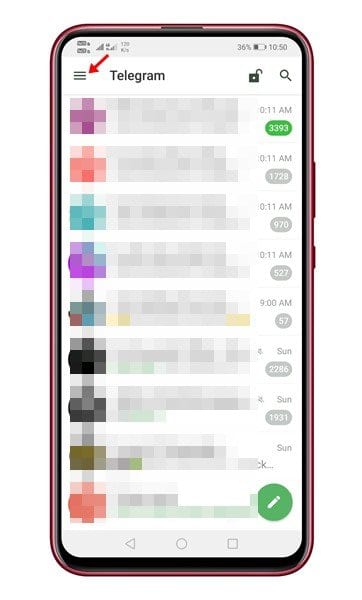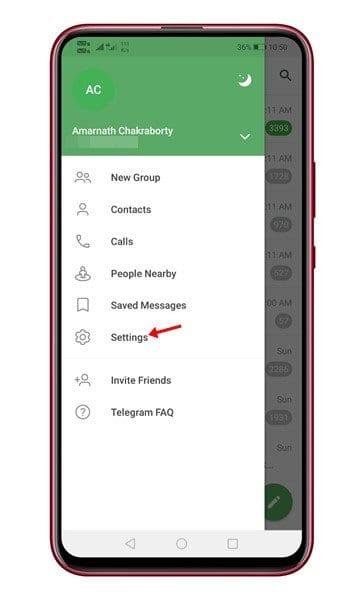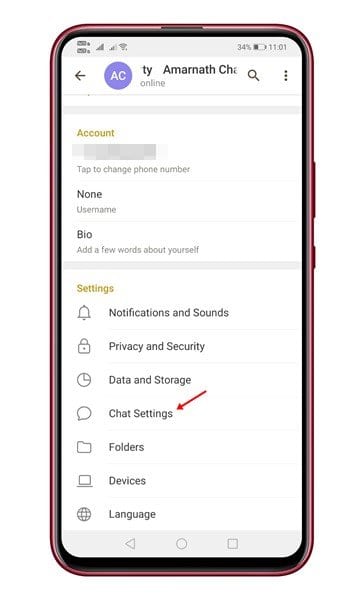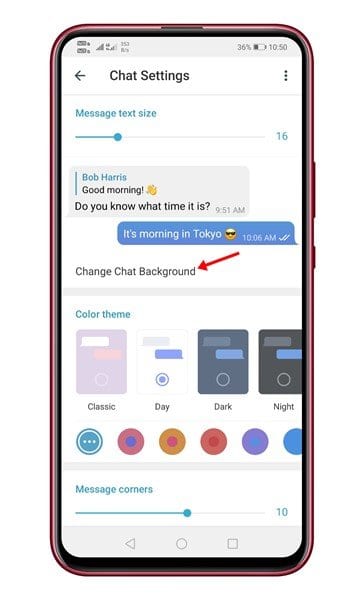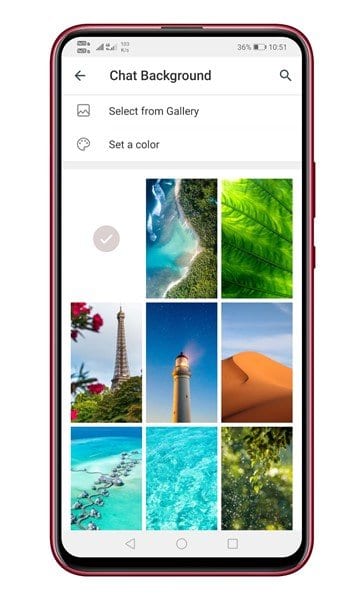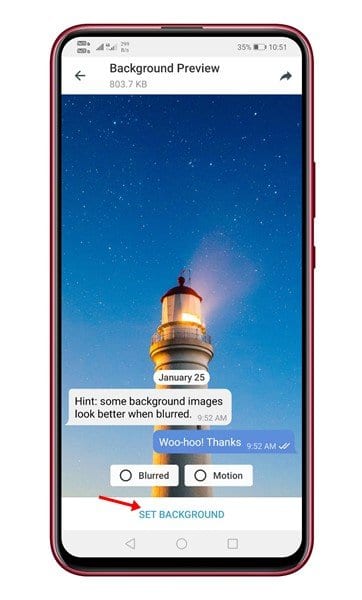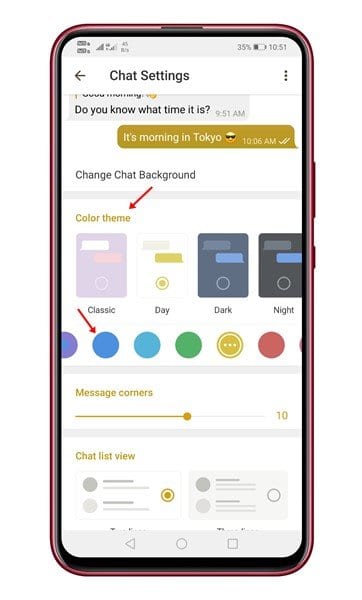ផ្លាស់ប្តូរពណ៌ និងផ្ទៃខាងក្រោយនៃពពុះជជែកនៅក្នុង Telegram
រហូតមកដល់ពេលនេះ មានកម្មវិធីផ្ញើសារបន្ទាន់ជាច្រើនដែលមានសម្រាប់ស្មាតហ្វូន Android ។ កម្មវិធីដូចជា WhatsApp, Telegram, Signal ជាដើម មិនត្រឹមតែអនុញ្ញាតឱ្យអ្នកផ្លាស់ប្តូរសារ និងអនុញ្ញាតឱ្យអ្នកធ្វើការហៅជាសំឡេង និងវីដេអូប៉ុណ្ណោះទេ។
ប្រសិនបើអ្នកបានប្រើ WhatsApp អ្នកប្រហែលជាដឹងថាវាមានមុខងារកំណត់ផ្ទាំងរូបភាពផ្ទាល់ខ្លួនសម្រាប់ទំនាក់ទំនងនីមួយៗ។ យើងបានចែករំលែករួចហើយនូវមគ្គុទ្ទេសក៍លម្អិតដែលពន្យល់អំពីដំណើរការ – របៀបកំណត់ផ្ទាំងរូបភាពផ្ទាល់ខ្លួនសម្រាប់ការសន្ទនាបុគ្គលនៅលើ WhatsApp . ឥឡូវនេះយើងបានរកឃើញមុខងារដូចគ្នានៅលើ Telegram ផងដែរ។
បាទ Telegram ក៏អនុញ្ញាតឱ្យអ្នកផ្លាស់ប្តូរផ្ទៃខាងក្រោយលំនាំដើមនៃការជជែកទាំងអស់។ មិនត្រឹមតែផ្ទៃខាងក្រោយការជជែកប៉ុណ្ណោះទេ ប៉ុន្តែអ្នកក៏អាចប្ដូរពណ៌ពពុះជជែកបានផងដែរ។
ជំហានដើម្បីផ្លាស់ប្តូរផ្ទៃខាងក្រោយជជែក និងពណ៌ពពុះជជែកក្នុង Telegram
អត្ថបទនេះនឹងចែករំលែកការណែនាំលម្អិតអំពីរបៀបផ្លាស់ប្តូរផ្ទៃខាងក្រោយ និងពណ៌ជជែកនៅក្នុងការជជែកតាម Telegram ទាំងអស់។ ដូច្នេះសូមពិនិត្យមើលដំណើរការ។
ជំហានទី ១ ជាដំបូងនៃការទាំងអស់, បើក Telegram នៅលើឧបករណ៍ Android របស់អ្នក។
ជំហានទី ១ ឥឡូវចុច បន្ទាត់ផ្ដេកទាំងបី ដើម្បីបើកទំព័រម៉ឺនុយ។
ជំហានទី ១ ពីមឺនុយសូមជ្រើសរើស "ការកំណត់" ។
ជំហានទី ១ ឥឡូវរំកិលចុះក្រោមហើយចុចលើ ការកំណត់ការជជែក .
ជំហានទី ១ ឥឡូវចុចលើជម្រើស "ផ្លាស់ប្តូរផ្ទៃខាងក្រោយជជែក" .
ជំហានទី ១ បន្ទាប់មកជ្រើសរើសផ្ទាំងរូបភាពតាមជម្រើសរបស់អ្នក។ ផ្ទាំងរូបភាពដែលអ្នកជ្រើសរើសនឹងត្រូវបានកំណត់ភ្លាមៗជាផ្ទៃខាងក្រោយជជែកលំនាំដើម។
ជំហានទី ១ អ្នកក៏អាចជ្រើសរើសបែបផែនផ្ទៃខាងក្រោយផងដែរ - ព្រិល & ចលនា . នៅពេលរួចរាល់សូមចុចលើជម្រើស "កំណត់ផ្ទៃខាងក្រោយ" .
ជំហានទី ១ ដើម្បីផ្លាស់ប្តូរពណ៌នៃពពុះជជែក សូមត្រលប់ទៅការកំណត់ការជជែក ហើយជ្រើសរើសពណ៌ស្បែក . កម្មវិធីនេះផ្តល់ជូននូវស្បែកពណ៌ជាច្រើន។
នេះគឺជា! ខ្ញុំរួចរាល់។ នេះជារបៀបដែលអ្នកអាចផ្លាស់ប្តូរផ្ទៃខាងក្រោយ និងពណ៌នៃពពុះជជែកនៅលើ Telegram ។ អ្នកក៏អាចប្រើគំរូពណ៌ដែលបានបង្កើតជាមុន (chat bubble) ដើម្បីកែលម្អបទពិសោធន៍ជជែករបស់អ្នកនៅក្នុង Telegram ។
ដូច្នេះ អត្ថបទនេះគឺអំពីរបៀបផ្លាស់ប្តូរពណ៌ផ្ទៃខាងក្រោយ និងពពុះជជែកក្នុង Telegram ។ សង្ឃឹមថាអត្ថបទនេះបានជួយអ្នក! សូមចែករំលែកទៅកាន់មិត្តរបស់អ្នកផងដែរ។ ប្រសិនបើអ្នកមានចម្ងល់ទាក់ទងនឹងបញ្ហានេះ សូមប្រាប់ពួកយើងក្នុងប្រអប់ comment ខាងក្រោម។